DNS服务器故障:如何快速识别并应对

随着互联网的发展,我们的生活已经离不开网络,而在网络中起着关键作用的就是DNS服务器。
DNS服务器负责将域名转换为IP地址,使我们能够通过域名访问网站或在线服务。
有时我们会遇到DNS服务器故障的问题,这可能导致我们无法访问某些网站或服务。
本文将介绍如何快速识别DNS服务器故障,并给出应对措施。
一、如何快速识别DNS服务器故障
1. 网站无法访问:当你尝试访问某个网站时,如果浏览器显示无法连接或超时,可能是DNS服务器故障导致的。
2. 域名解析失败:在命令行界面输入“nslookup”命令尝试解析域名,如果返回的结果不是预期的IP地址或者无法解析,说明DNS服务器存在问题。
3. 访问速度变慢:如果你发现网络访问速度明显变慢,可能是DNS服务器延迟或拥堵造成的。
4. 弹出安全警告:有时,错误的DNS设置可能导致浏览器弹出安全警告,提示你访问的可能是钓鱼网站或恶意网站。
二、DNS服务器未响应咋办?
当你遇到DNS服务器未响应的问题时,可以尝试以下步骤来解决:
1. 检查网络连接:确保你的网络连接是正常的。可以尝试重新启动路由器或调制解调器,看看问题是否得到解决。
2. 更换DNS服务器:可能是当前DNS服务器出现故障或拥堵,你可以尝试更换为其他DNS服务器。例如,可以将DNS服务器设置为8.8.8.8(Google DNS)或1.1.1.1(Cloudflare DNS)。
更换DNS设置的方法如下:
(1)对于Windows系统:打开网络设置,右键点击网络连接,选择“属性”,在“网络属性”窗口中,选择Internet协议版本4(TCP/IPv4),然后点击“属性”,在DNS设置中更换为新的DNS服务器地址。
(2)对于Android系统:进入网络设置,长按Wi-Fi连接,点击修改网络设置,找到DNS设置选项,输入新的DNS地址。
(3)对于iOS系统:进入Wi-Fi设置,点击连接的Wi-Fi网络旁边的“i”按钮,在HTTP代理和IP设置中更改DNS服务器地址。
3. 清除DNS缓存:计算机中可能会存储旧的DNS缓存,导致解析错误。你可以尝试清除DNS缓存来解决这个问题。在Windows系统中,可以通过命令提示符输入“ipconfig /flushdns”来清除DNS缓存。
4. 检查防火墙和路由器设置:有时防火墙或路由器设置可能阻止DNS请求。确保你的防火墙和路由器设置允许DNS通信。
5. 联系网络服务商:如果以上方法都无法解决问题,可能是你的网络服务商的DNS服务器存在问题。此时,你应该联系你的网络服务商寻求帮助。
6. 使用VPN服务:在某些情况下,使用VPN服务可以绕过DNS问题。VPN服务可以为你提供一个稳定的网络连接和正确的DNS解析。但请注意选择可信赖的VPN服务提供商。
三、预防措施
为了避免DNS服务器故障带来的不便,你可以采取以下预防措施:
1. 定期清理DNS缓存。
2. 避免使用未知的公共DNS服务器,以免受到域名劫持等安全问题的影响。
3. 可以考虑使用域名管理系统(DMS)来管理你的域名和DNS记录。
4. 定期检查网络连接设备的固件和软件是否更新到最新版本。
5. 在重要场合或需要稳定网络连接的情况下,可以考虑使用静态IP地址和固定的DNS服务器设置。
总结:
本文介绍了如何快速识别DNS服务器故障以及如何应对DNS服务器未响应的问题。
通过了解常见问题和解决方法,你可以在网络遇到问题时迅速采取措施,恢复网络连接的正常使用。
同时,我们也提供了预防措施,帮助你避免未来出现类似问题。
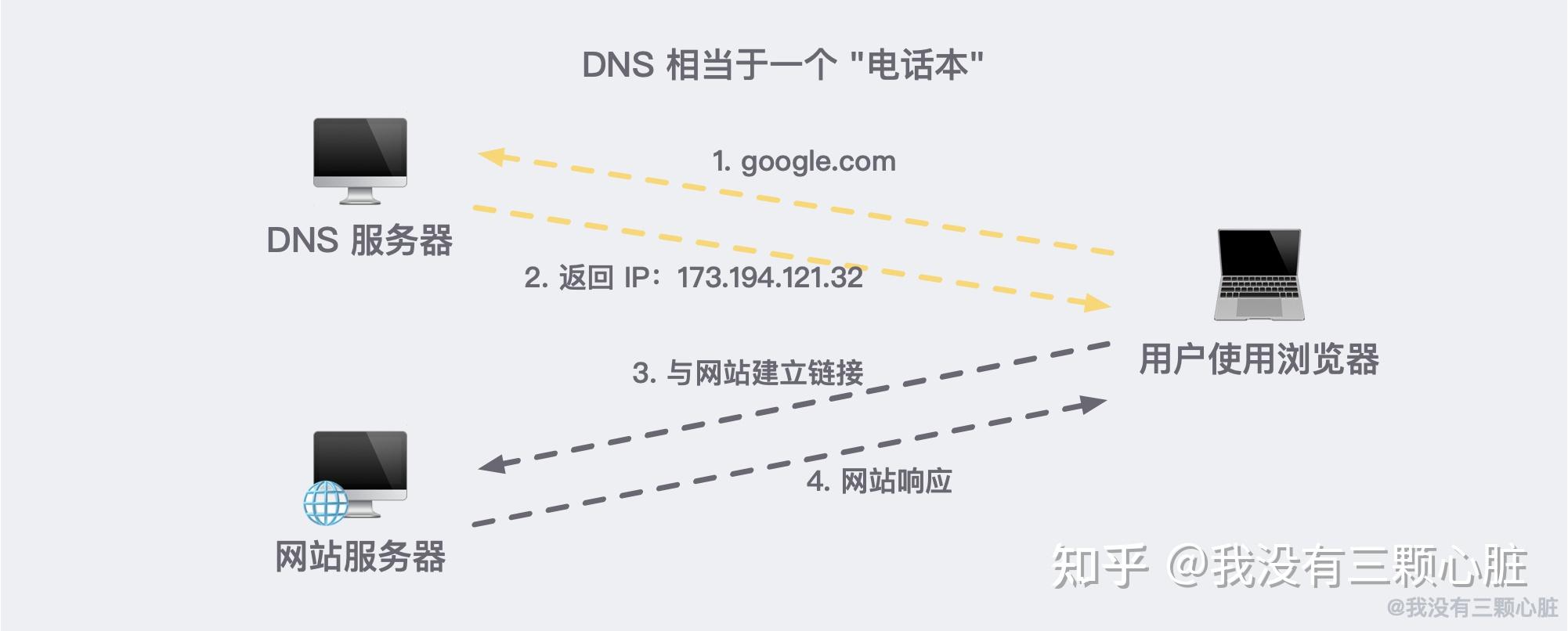
希望本文对你有所帮助!
